Mobile ko Laptop me kaise chalaye – अगर आप अपने Mobile Screen को Laptop में Cast करके चलाना चाहते है या कई बार हमे Mobile Screen को Laptop में चलाना होता है। और हमे पता नहीं होता की Mobile Screen को Laptop Screen पर कैसे चलाए।
हमे कई बार Laptop में Mobile Screen को चलाने की जरूरत होती है कोई भी Movies या Web Series को देखनी हो या आप पढाई कर रहे है और Text Mobile में देखने की दिकत आ रही है तो आप अपने Mobile Screen को Laptop में जोड़ सकते है वो भी बिना किसी वायर के।
Mobile Screen को Laptop Screen में आप असानी से चला सकते है इसके लिए आपको आपके Laptop में कुछ Setting करनी होगी। जिससे आप Cast करके Mobile Screen को Laptop Screen में चला सकते है तो चलिए जानते है ….
Wireless Display ko Install kaise kare –
आप अपने Mobile Screen को Laptop Screen में चलाना चाहते है तो उस से पहले आपके Laptop में Wireless Display Install होना चहिए। अगर आपको पता नहीं है की Wireless Display को Install कैसे करे तो इन Steps को Follow करें –
Step 1. सबसे पहले अपने Laptop की Setting को Open करें। और Apps के Option पर Click करें।
Step 2. Optional Features पर Click करें।
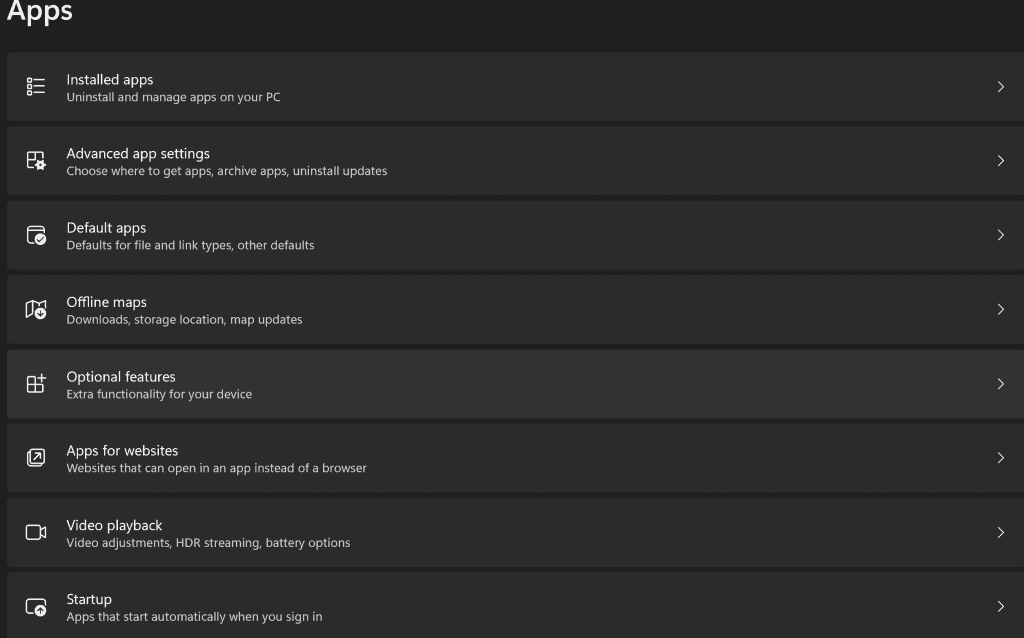
Step 3. View Features पर Click करें।
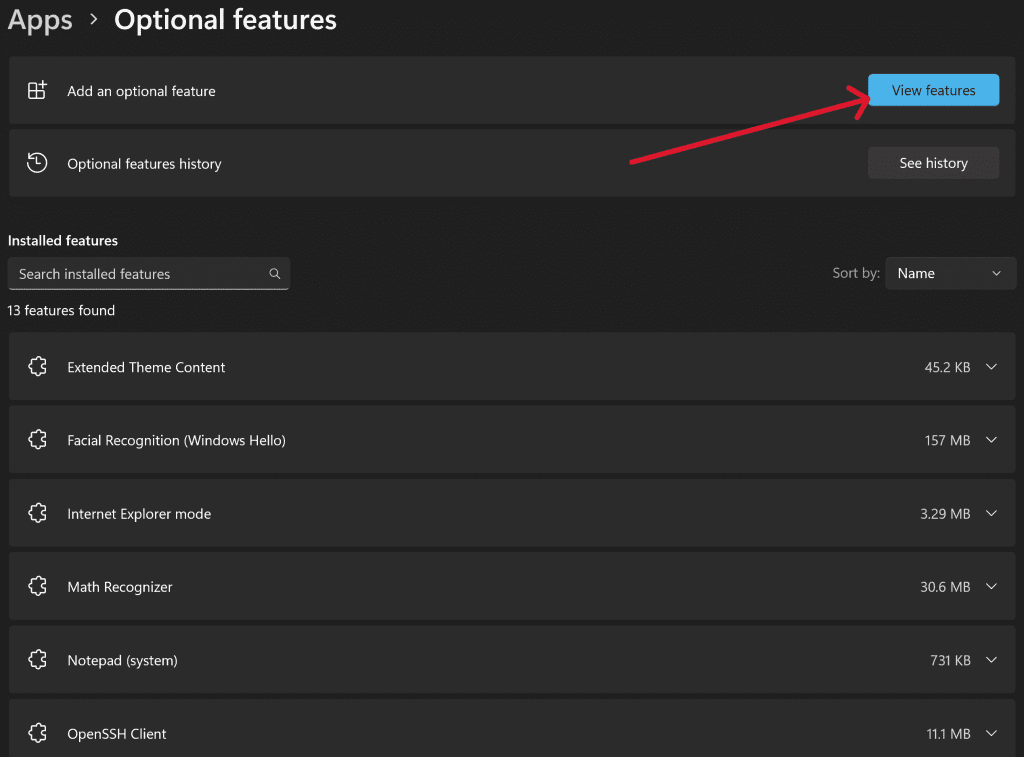
Step 4. इसमें आपको Wireless Display Search करना है। जिससे आपके सामने Wireless Display आ जाएगा इसको Select करके Next पर Click कर दे।
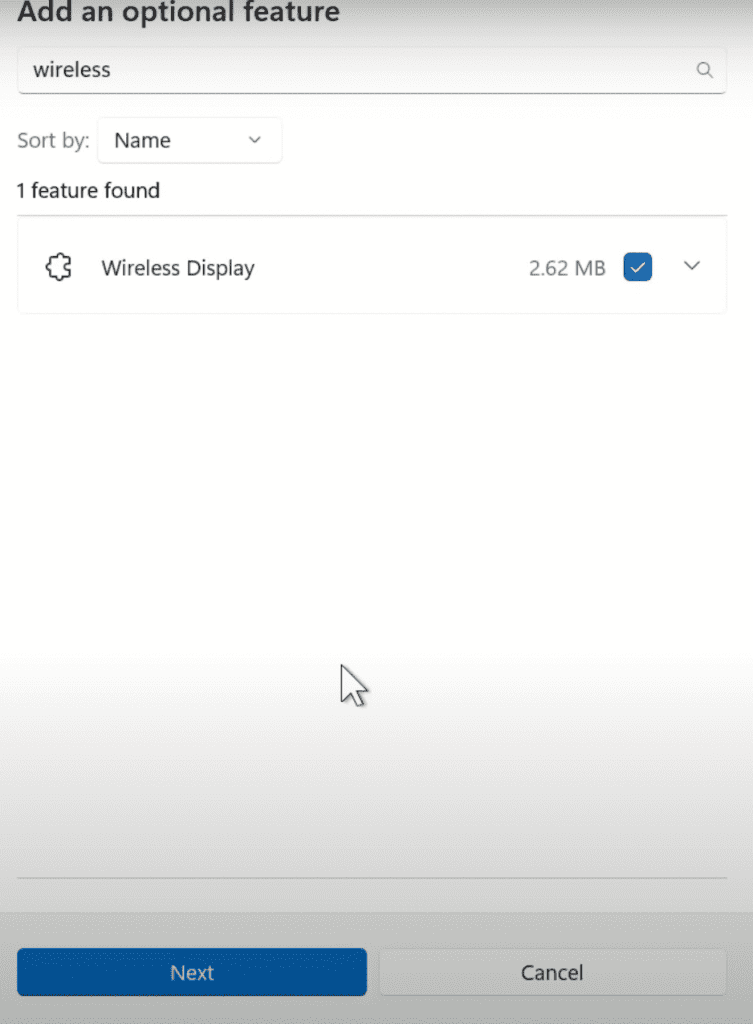
Step 5. उसके बाद Install पर Click करें।
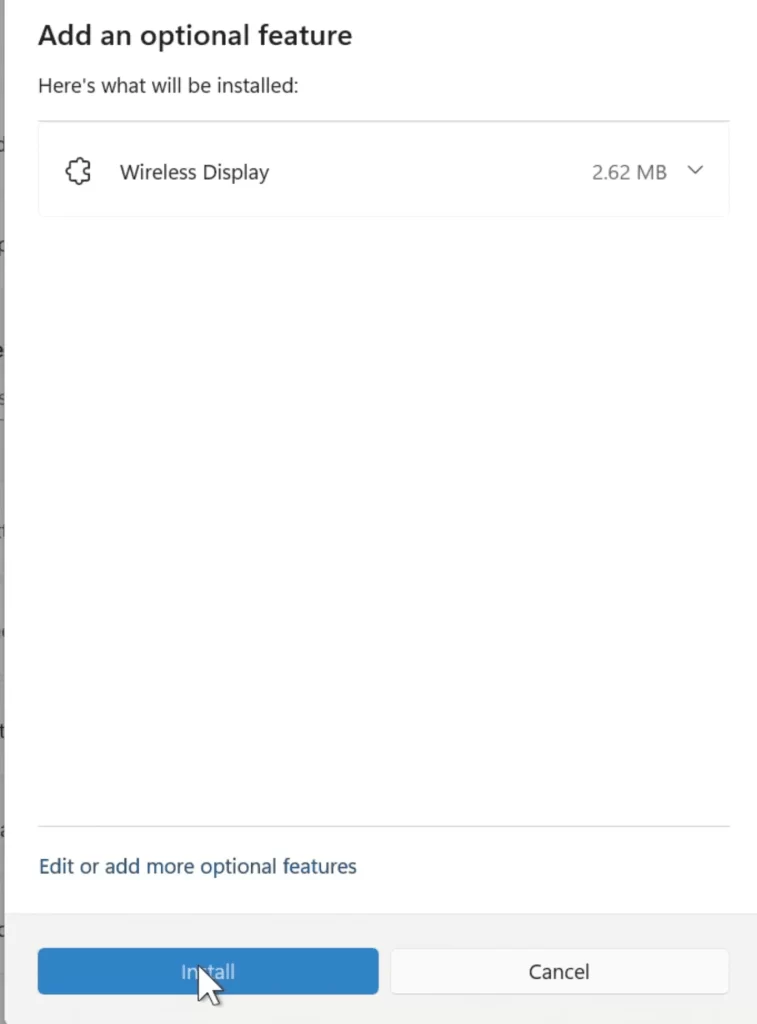
उसके बाद आपके Laptop में Wireless Display Install हो जाएगा। अब आपको अभी Wireless Display के Advance Feature मिल जाएगे। अब आप अपने Mobile Screen को Laptop Screen में चला पायगे। अब Mobile को कैसे जोड़े इसके बारे में भी जान लेते है।
Mobile ko Laptop me kaise chalaye? (Phone को Laptop Screen पर कैसे चलाए) –
अगर आपने अपने Laptop में Wireless Display को Install कर लिया है निचे दिए गए Steps को Follow करें –
Step 1. System पर Click करें और Projecting to this PC के Option पर Click करें।
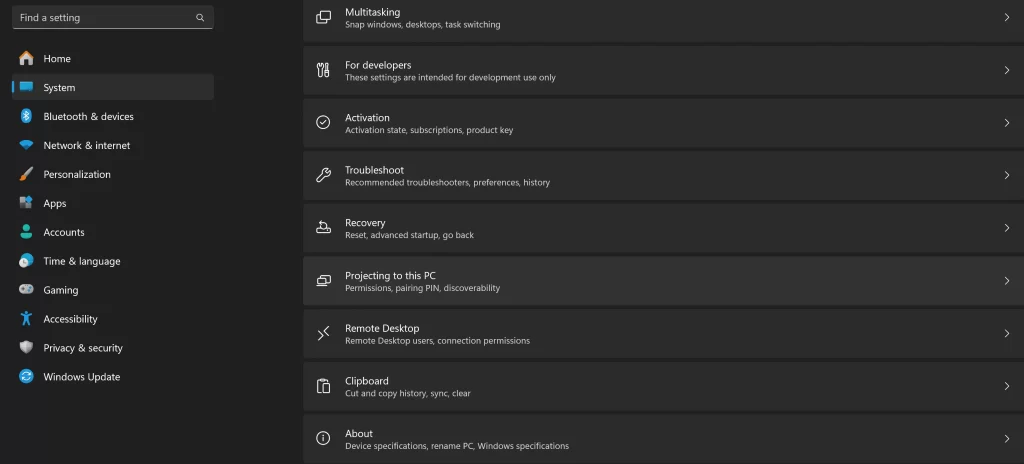
Step 2. Image में दी गई Setting को देखे और सेट करें।
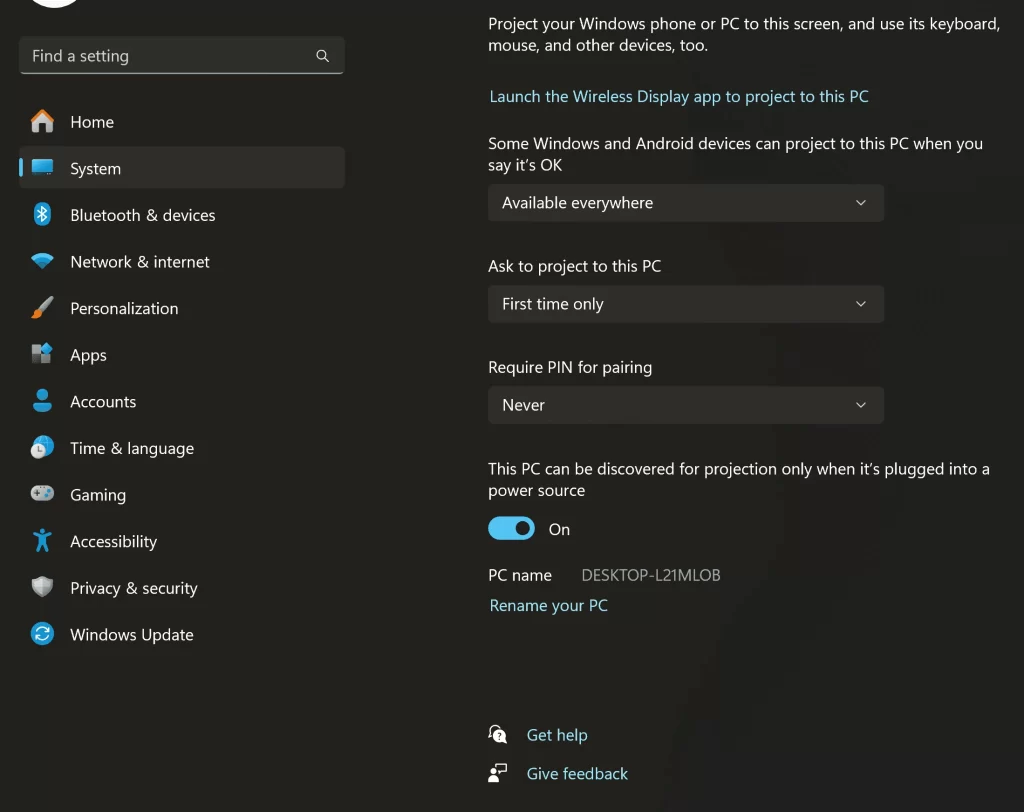
Step 3. अब ऊपर दिए गए Launch the Wireless Display App to Project to this PC पर Click करें।
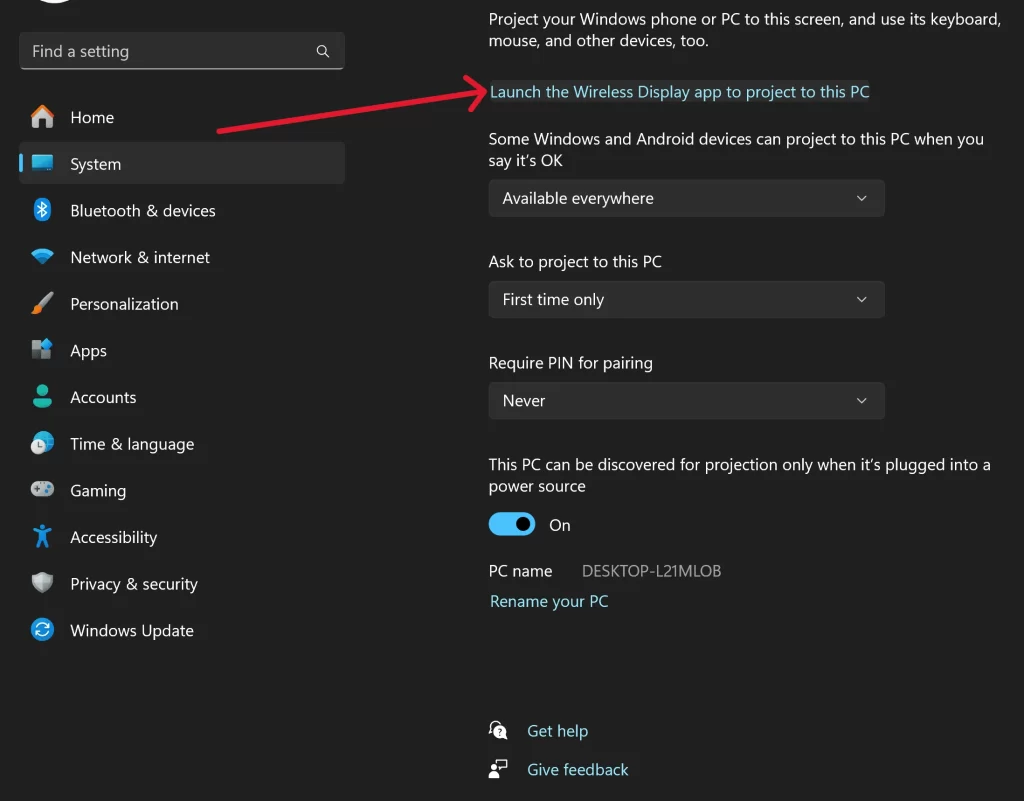
Step 4. अब आपको अपने Mobile के Screen Cast को On करना है।
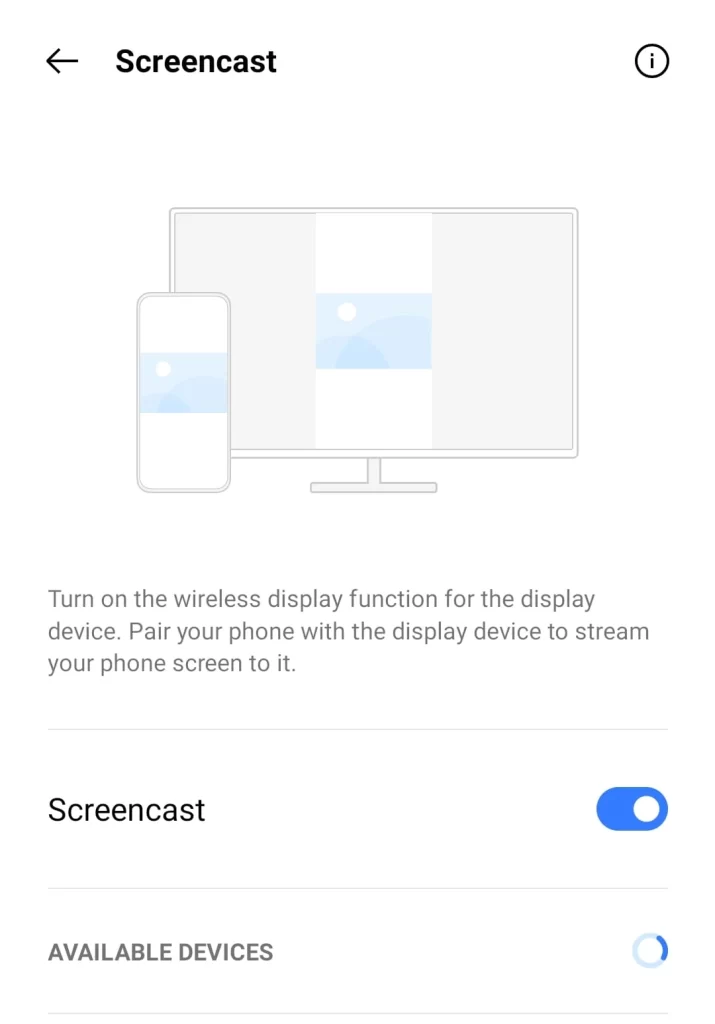
Step 5. इसमें आपके Laptop Device का नाम मिलेगा उस पर Click करें। जिससे Connect होना Start हो जाएगा।
इसी तरह आप इन Steps को Follow करके Laptop की Screen में अपने Mobile Screen को चला सकते है। वो भी बिना किसी वायर के। और कोई भी Movies Web Series को देख सकते है अगर आप अपने Mobile पर कोई भी कार्य करते है या कोई भी Game खेलते है तो वह ]]आपके Laptop Screen पर दिखाई देगा।
FAQs –
Q 1. मोबाइल स्क्रीन को लैपटॉप में कैसे चलाए?
Ans –
Step 1. System पर Click करें और Projecting to this PC के Option पर Click करें।
Step 2. Image में दी गई Setting को देखे और सेट करें।
Step 3. अब ऊपर दिए गए Launch the Wireless Display App to Project to this PC पर Click करें।
Step 4. Mobile के Screen Cast को On करना है।
Step 5. Laptop Device का नाम मिलेगा उस पर Click करें। जिससे Connect होना Start हो जाएगा।
Q 2. क्या हम मोबाइल स्क्रीन को लैपटॉप स्क्रीन में चला सकते है?
Ans – हाँ, आप मोबाइल स्क्रीन को लैपटॉप स्क्रीन में चला सकते है और कोई भी मूवी चला सकते है या गेम्स खेल सकते है। वे सब आपको लैपटॉप स्क्रीन पर दिखाई देगा।
इन्हें भी पढ़े –
AI Se Text Ko Voice Me Kaise Badle
Low Quality Image ko High Quality me kaise badle
Photo ka Background kaise Change kare
Airplane Mode me Internet kaise Chalaye
निष्कर्ष (Conclusion) –
आज के इस Article में हमने आपको Wireless Display ko Install kaise kare और Mobile ko Laptop me kaise chalaye के बारे में विस्तार से बताया है। अगर फिर भी आपको कोई चीज समज में नहीं आई और आपको उसके बारे में पूछना है तो उसे Comment Box में लिख दे। और इस Article को अपने दोस्तों के साथ Shear करें जिससे उन्हें भी इस Tricks का ज्ञान हो जाए और ऐसी ही Tips And Tricks से जुडी जानकारी प्राप्त करने के लिए frenkstech.com Site पर बने रहे। धन्यवाद!
